Turinys
Yra dvi subkategorijos iš "Excel" skritulinė diagrama . Tai yra Pyragas į Pyragų diagrama ir Stulpelinė į skritulinę diagramą . Kai yra daugiau įrašų Skritulinė diagrama , gabalėlis Skritulinė diagrama tampa mažesnis. Tokiu atveju subkategorijos kad diagrama būtų geriau matoma ir išvaizdi.
Šiame straipsnyje aprašysime 2 metodus, skirtus padaryti "Excel" skritulinę diagramą su subkategorijomis .
Atsisiųsti praktikos sąsiuvinį
Pasidarykite skritulinę diagramą su subkategorijomis.xlsx2 būdai, kaip "Excel" programoje sukurti skritulinę diagramą su subkategorijomis
Toliau pateiktoje lentelėje Mėnuo ir Pelnas stulpelius. Naudodamiesi šia lentele sukurti Skritulinė diagrama "Excel" programoje su subkategorijomis . Čia mes apžvelgsime 2 metodus. Šiame straipsnyje mes naudojome "Excel 365 . Galite naudoti bet kurią turimą "Excel" versiją.
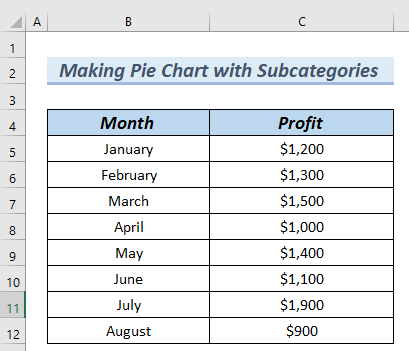
1. Naudojant Pie of Pie Chart funkciją, kad būtų galima sudaryti skritulinę diagramą su subkategorijomis
Taikydami šį metodą naudosime Pyragas iš pyrago diagramos į "Excel" programoje sukurti skritulinę diagramą su subkategorijomis .
1 veiksmas: Pyragų diagramos pyrago įterpimas
Šiame žingsnyje įterpsime Pyragas iš pyrago diagramos .
- Pirmiausia pasirinkite visa duomenų lentelė .
- Po to eisime į Įdėkite skirtukas.
- Kitas iš Įterpkite pyrago arba duonelės diagramą >> pasirinkti Pyragas iš pyrago diagramos .

Toliau galite matyti Pyragas iš pyrago diagramos .

Žingsnis-2: duomenų etikečių pridėjimas prie skritulinės diagramos
Šiame etape pridėsime Kategorijos pavadinimas ir Vertė į Pyragas iš pyrago diagramos .
- Pradžioje mes spustelėkite ant diagramos .
- Be to, spustelėsime Diagramos elementai , kuris yra Pliuso ženklas įsikūręs prie viršutiniame dešiniajame kampe diagramos kampe.
- Vėliau iš Diagramos elementai >> spustelėkite Duomenų etiketės .
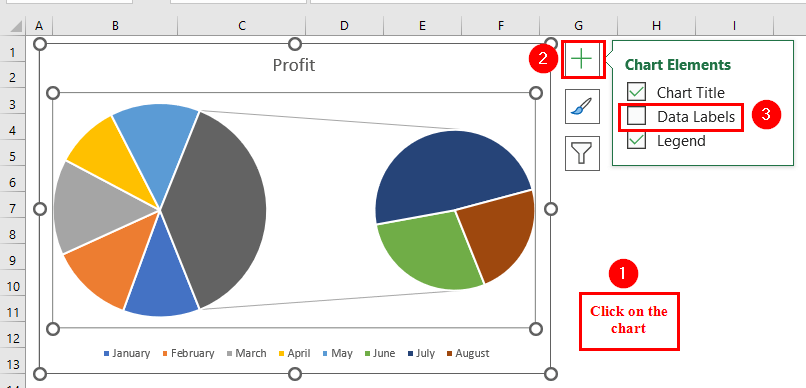
Todėl galite matyti Vertybės į Skritulinė diagrama .
Toliau pridėsime Kategorijos pavadinimas į Pyragas iš pyrago diagramos .
- Šiuo tikslu mes spustelėkite ant diagramos .
- Be to, iš Diagramos elementai >> spustelėkite rodyklė į dešinę iš Duomenų etiketės .
- Šiuo metu pasirinkite Daugiau parinkčių .
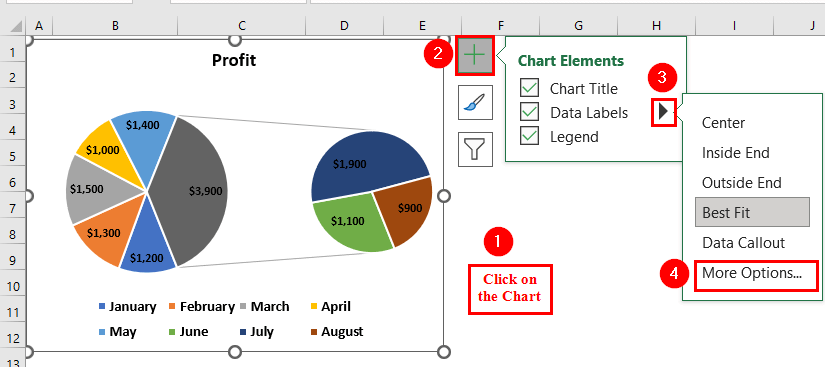
A Duomenų etikečių formatas dialogo langas bus rodomas kairioji pusė "Excel" lape.
- Tada spustelėsime Kategorijos pavadinimas pagal Etikečių parinktys .

Dėl to galite matyti Pyragas iš pyrago diagramos su abiem Vertybės ir Kategorijos pavadinimas .
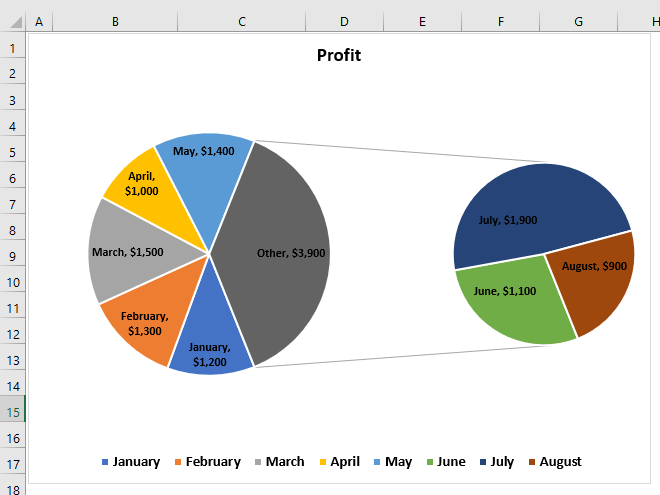
Skaityti daugiau: "Excel" skritulinių diagramų etiketės gabalėliuose: pridėti, rodyti ir keisti veiksnius
3 žingsnis: didesnės vertės pridėjimas antrajame sklype
Čia viršuje sukurta Pyragas iš pyrago diagramos turi daugiau verčių į pirmasis sklypas nei antrasis sklypas . Todėl, kad diagrama būtų labiau matoma ir išvaizdi, antrajam sklypui pridėsime daugiau vertės.
- Visų pirma, mes dešiniuoju pelės klavišu spustelėkite apie pirmasis sklypas iš Skritulinė diagrama .
- Po to pasirinkite Formatas Duomenų serija parinktį iš Kontekstinis meniu .

Toliau, a Formatas Duomenų serija bus rodomas dialogo langas.
- Vėliau iš Serijos parinktys >> rinkinys Antrojo sklypo vertės į 4 .
Čia galite nustatyti Antrojo sklypo vertės pagal jūsų pasirinkimą.

Taigi matote, kad 4 griežinėliai dabar yra antrasis sklypas iš Skritulinė diagrama . Dėl to diagrama tapo labiau matoma.

Skaityti daugiau: Kaip sugrupuoti mažas vertes "Excel" skritulinėje diagramoje (2 tinkami pavyzdžiai)
4 žingsnis: skritulinės diagramos skritulinės diagramos formatas
Šiame žingsnyje suformatuosime Pyragas iš pyrago diagramos .
- Pirmiausia spustelėsime pirmas sklypas skritulinėje diagramoje , o tada mes spustelėkite skiltelė norime suformatuoti.
- Po to eisime į Formatas skirtukas.
- Tada suformuokite Formos stilius grupė>> pasirinkite Formos užpildymas galimybė.
- Be to, mes pasirinkite spalvą mūsų pasirinktam gabalėliui.
- Tokiu pat būdu pasirenkame keletą kitų pirmasis ir antrieji sklypai iš Pyragas iš pyrago diagramos , o tuos griežinėlius suformatuojame pagal savo pasirinkimą.

Galiausiai galime pamatyti "Excel" skritulinė diagrama su subkategorijomis .

Skaityti daugiau: Kaip "Excel" formatuoti skritulinę diagramą
Panašūs skaitiniai
- Kaip "Excel" programoje sukurti dvi skritulines diagramas su viena legenda
- Kaip pakeisti "Excel" skritulinės diagramos spalvas (4 paprasti būdai)
- [Pataisyta] "Excel" skritulinės diagramos lyderio linijos nerodomos
- Kaip sukurti 3D skritulinę diagramą programoje "Excel" (paprastais žingsniais)
- [Išspręsta]: "Excel" skritulinė diagrama, kurioje duomenys nėra grupuojami (lengvai ištaisoma)
2. Barų naudojimas skritulinės diagramos skritulinei diagramai su subkategorijomis sudaryti
Taikydami šį metodą naudosime Skritulinės diagramos juosta į "Excel" programoje sukurti skritulinę diagramą su subkategorijomis .
Žingsniai:
- Pirmiausia pasirinkite visa duomenų lentelė .
- Po to eisime į Įdėkite skirtukas.
- Kitas iš Įterpkite pyrago arba duonelės diagramą >> pasirinkti Skritulinės diagramos juosta .
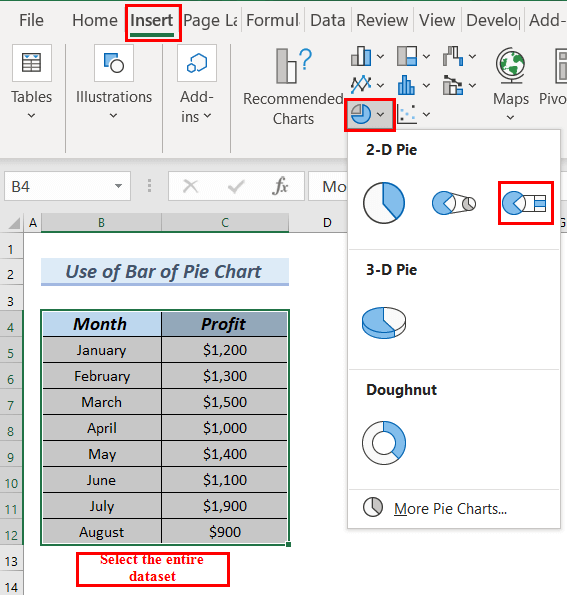
Toliau galite matyti Skritulinės diagramos juosta .
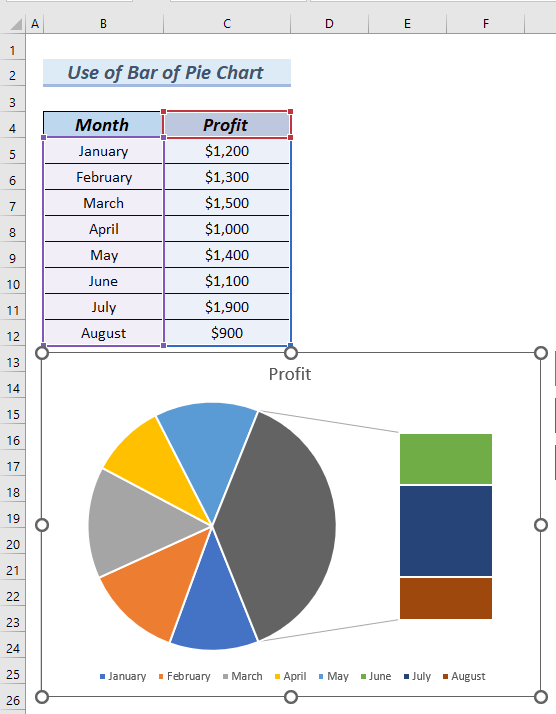
- Po to pridedame Duomenų etiketės į Skritulinės diagramos juosta sekdami 2 žingsnis iš 1 metodas .
- Tada pridedame Daugiau vertybių į Antrasis sklypas iš Skritulinė diagrama vadovaudamiesi 3 žingsnis iš 1 metodas .
- Be to, formatuojame Skritulinės diagramos juosta vadovaudamiesi 4 žingsnis iš 1 metodas .
Dėl to galime matyti "Excel" skritulinė diagrama su subkategorijomis .
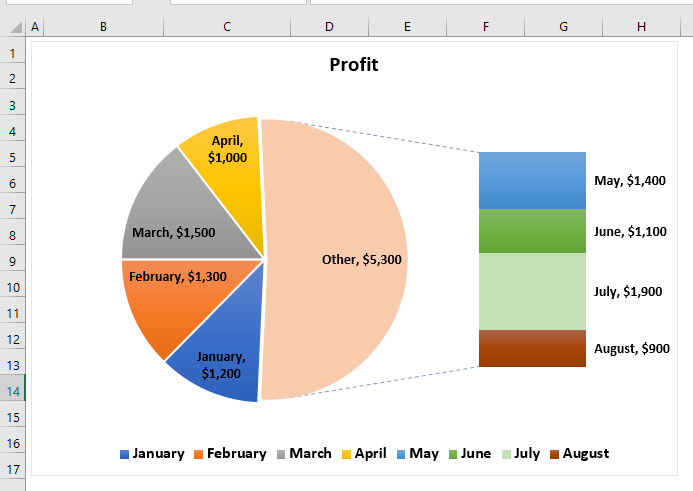
Skaityti daugiau: Kaip "Excel" programoje sukurti skritulinę diagramą (tik jums reikalingas vadovas)
Kelių sluoksnių sluoksniavimas skritulinėje diagramoje
Daugiasluoksnės skritulinės diagramos Šioje skritulinėje diagramoje kiekvieno elemento dydis atspindi jo indėlį į vidinę pagrindinę grupę. Diagrama prasideda nuo vienas arba du objektai prie apskritimo centras Aplink centrinį apskritimą nustatomas apskritimų ciklas, kad būtų galima tinkamai matyti to objekto suskirstymą. Daugiasluoksnė skritulinė diagrama veiksmingai pateikia reitingavimo struktūros reikšmes.
Čia naudosime šį duomenų rinkinį daugiasluoksniškumas skritulinėje diagramoje .
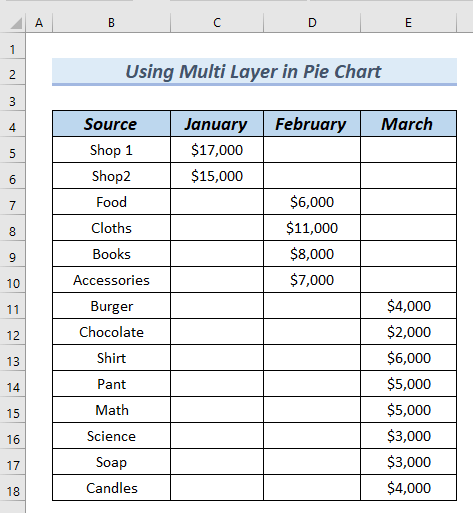
1 veiksmas: skritulinės diagramos įterpimas
Šiame etape įterpti skritulinę diagramą į sukurti kelių sluoksnių skritulinę diagramą .
- Pirmiausia pasirinkite visa duomenų lentelė .
- Po to eisime į Įdėkite skirtukas.
- Kitas iš Įterpkite pyrago arba duonelės diagramą >> pasirinkti Keksiukų diagrama .

- Po to galite matyti Keksiukų diagrama .
Toliau pridėsime Diagramos pavadinimas į Keksiukų diagrama .
- Norėdami tai padaryti, spustelėsime Diagramos pavadinimas ir redaguoti diagramos pavadinimą .
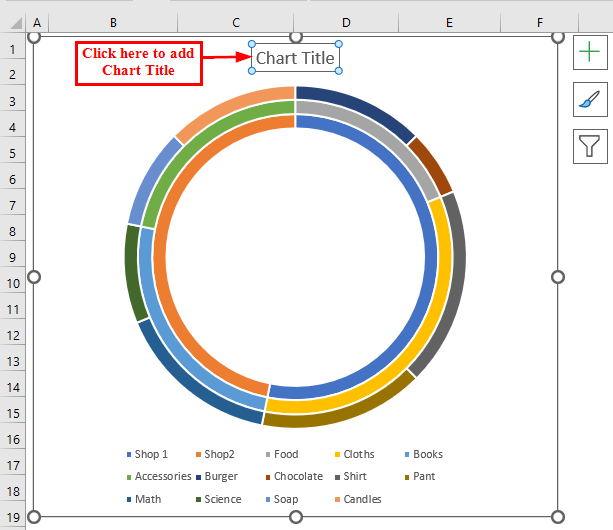
2 veiksmas: "Doughnut Hole" skylės dydžio nustatymas į 0 %
Šiame etape atliksime koldūno skylės dydis iki 0% . Todėl diagrama taps daugiasluoksnė skritulinė diagrama .
- Visų pirma, mes norime l dešiniuoju pelės klavišu spustelėkite apie pirmasis ratas iš Keksiukų diagrama .
- Po to pasirinkite Formatas Duomenų serija iš Kontekstinis meniu .
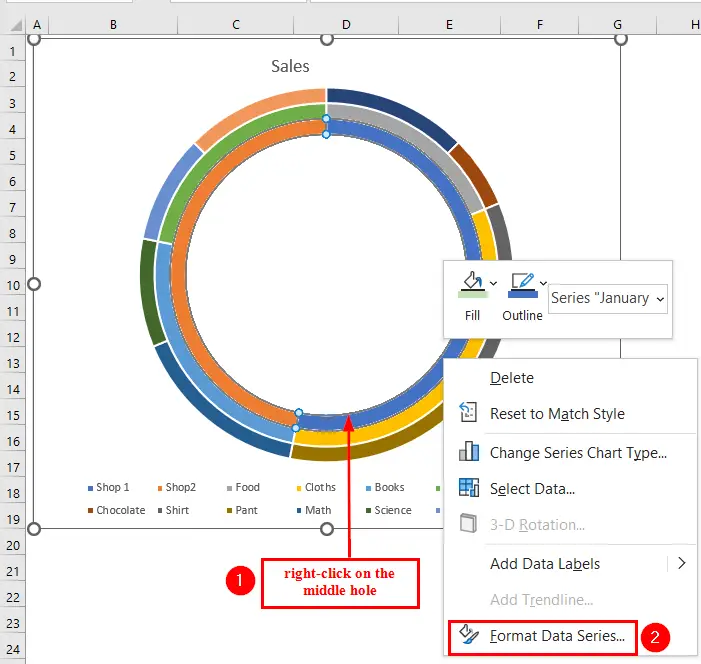
A Formatas Duomenų serija bus rodomas dialogo langas.
- Šiuo metu iš Serijos parinktys >> rinkinys Duobutės skylės dydis į 0% .
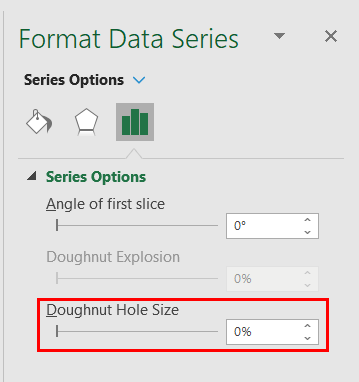
Taigi, galite matyti Daugiasluoksnė skritulinė diagrama .

3 žingsnis: paryškinti ribą
Šiame etape išryškinsime Pasienis iš daugiasluoksnė skritulinė diagrama .
- Pirmiausia spustelėsime vidurinės skiltelės iš pirmasis ratas iš Skritulinė diagrama .
- Tada pasirinkite Formatas Duomenų serija iš Kontekstinis meniu .

A Formatas Duomenų serija bus rodomas dialogo langas.
- Toliau, iš Užpildyti & amp; Linija grupė>> pasirinkti Pasienis .
- Po to spustelėkite išskleidžiamoji rodyklė iš spalva langelis>> pasirinkite spalva už Pasienis .
Čia pasirinkome Juoda kaip Ribų spalva . Galite pasirinkti bet kokią spalvą pagal savo pageidavimus.
- Taip pat pasirinkome Antrasis ir Tretieji ratai ir nustatykite Pasienis spalva Juoda taip pat jų skiltelėms.
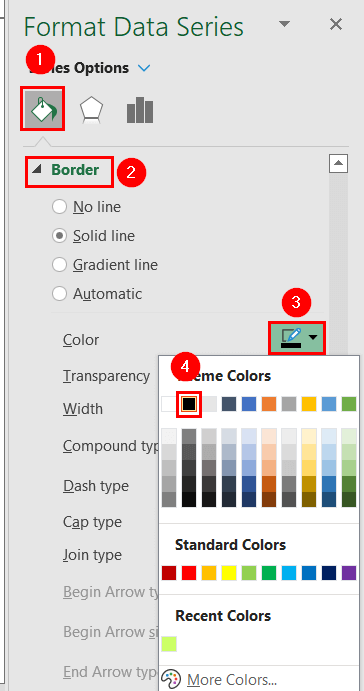
Dėl to galite matyti daugiasluoksnė skritulinė diagrama su Juoda pasienyje.
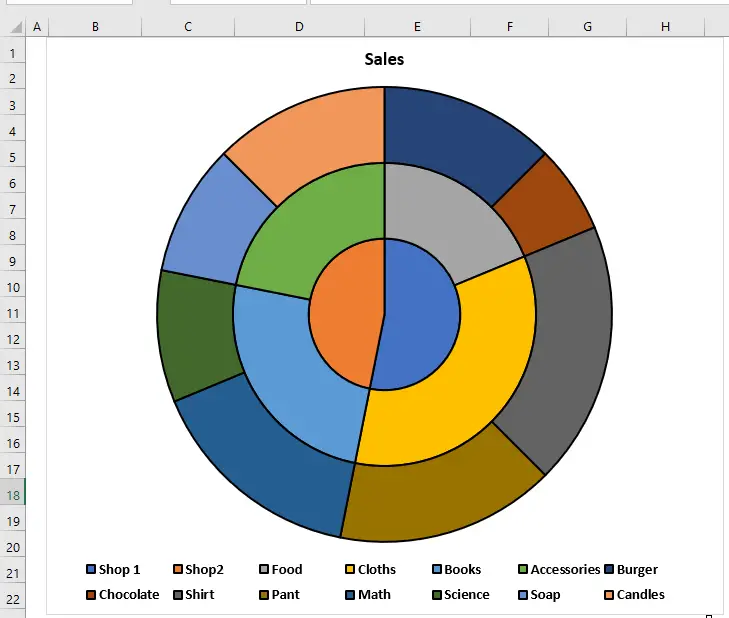
4 žingsnis: Kategorijos pavadinimo pridėjimas daugiasluoksnėje skritulinėje diagramoje
Šiame žingsnyje pridėsime Kategorija Pavadinimas į mūsų Skritulinė diagrama .
- Pradžioje mes spustelėkite ant diagramos .
- Be to, iš Diagramos elementai >> spustelėkite rodyklė į dešinę iš Duomenų etiketės .
- Šiuo metu pasirinkite Daugiau parinkčių .

A Duomenų etikečių formatas dialogo langas bus rodomas kairioji pusė "Excel" lape.
- Tada spustelėsime Kategorijos pavadinimas pagal Etikečių parinktys .
- Be to, panaikinome pasirinktą Vertybės , nes norime matyti tik Kategorijos pavadinimas .

Taigi, matome, kad Kategorijos pavadinimas į daugiasluoksnė skritulinė diagrama .
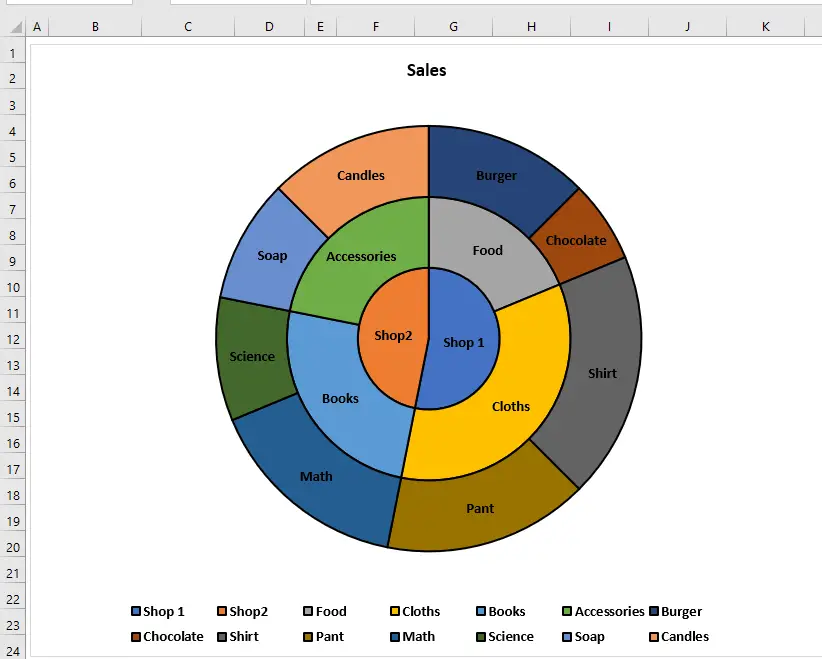
5 žingsnis: Daugiasluoksnės skritulinės diagramos formatavimas
Šiame žingsnyje suformatuosime daugiasluoksnė skritulinė diagrama kad jis būtų išvaizdesnis.
- Pirma, mes spustelėkite diagrama >> ir tada Spustelėkite gabalėlį norime suformatuoti.
- Po to eisime į Formatas skirtukas.
- Tada suformuokite Formos stilius grupė>> pasirinkite Formos užpildymas galimybė.
- Be to, mes pasirinkite spalvą mūsų pasirinktam gabalėliui.
- Lygiai taip pat mes pasirinkite kitas skilteles iš pirmasis , antrasis ir trečiasis ratai . Ir pridedame tos pačios spalvos į subkategoriją ir jos produktą, kad diagrama atrodytų suprantamesnė.
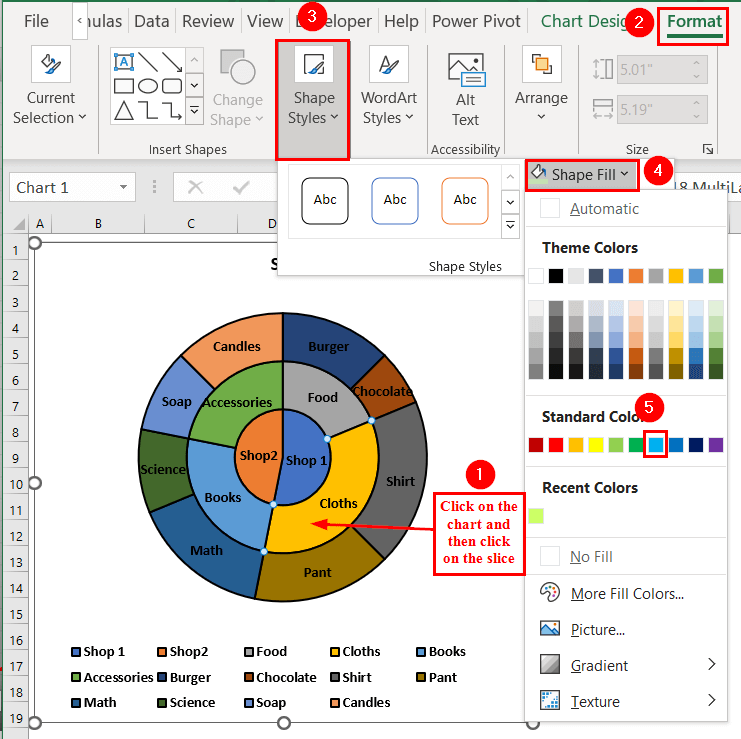
Galiausiai galime pamatyti Daugiasluoksnė skritulinė diagrama .
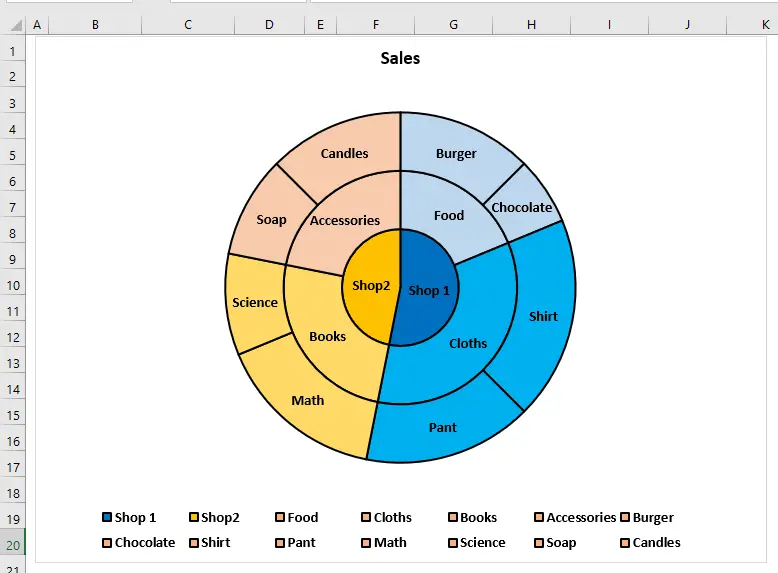
Skaityti daugiau: Kaip "Excel" sukurti "Doughnut", "Bubble" ir "Pie of Pie" diagramą
Praktikos skyrius
Galite atsisiųsti pirmiau nurodytą "Excel" failą, kad praktiškai išbandytumėte paaiškintus metodus.
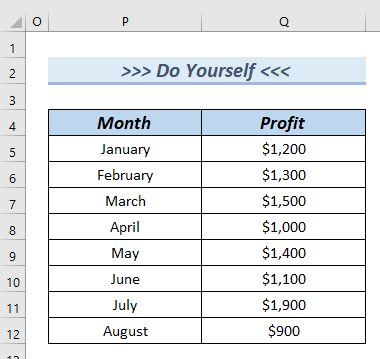
Išvada
Čia bandėme parodyti jums 2 metodai į "Excel" programoje sudaryti skritulinę diagramą su subkategorijomis. Dėkojame, kad perskaitėte šį straipsnį, tikimės, kad jis buvo naudingas. Jei turite kokių nors klausimų ar pasiūlymų, praneškite mums toliau pateiktame komentarų skyriuje. Apsilankykite mūsų svetainėje Exceldemy daugiau sužinoti.

